In Android Boss haben wir verschiedene Möglichkeiten zum Sperren des Bildschirms sowie Dienstprogramme erklärt, die dazu dienen, Anwendungen zu blockieren und vor unbefugtem Zugriff zu schützen. Wenn sie gesperrt sind und Sie sie öffnen möchten, wird ein Bildschirm angezeigt, auf dem der Benutzer einen numerischen Code oder ein Entsperrmuster eingeben muss. Diese Methode verschleiert nicht die Tatsache, dass die Anwendung gesperrt ist und ich etwas verstecke, das niemand in dieser Anwendung sehen soll.
Es gibt eine diskretere Möglichkeit, die privaten Anwendungen Ihres Android-Geräts zu schützen: Anstatt den offensichtlichen Bildschirm anzuzeigen, der anzeigt, dass die Anwendung gesperrt ist und ein Code eingegeben werden muss, können Sie ein Dienstprogramm verwenden, mit dem Sie diese Anwendung durch Drücken der Taste . entsperren können physische Tasten der Telefonlautstärke oder sogar unsichtbare virtuelle Tasten auf dem Bildschirm. Die Anwendung, die Ihnen dies ermöglicht, heißt Hoppla! AppLock, das Sie kostenlos aus dem Play Store herunterladen können .
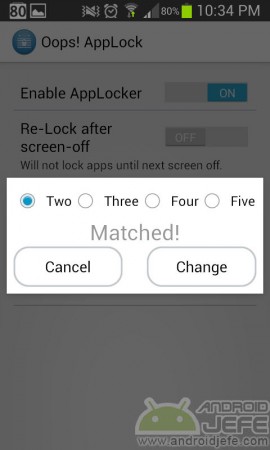
So verwenden Sie Oops AppLock
Alles, was Sie tun müssen, ist die Anwendung zu öffnen und auf dem angezeigten Bildschirm mit den Anweisungen auf “Verstanden” zu klicken. Aktivieren Sie die Anwendung, indem Sie auf den Schalter “AppLocker aktivieren” tippen und dann auf “Schlüsselmuster ändern” klicken.
Wählen Sie auf dem Bildschirm mit der Aufschrift “Enter key” die Anzahl der Tastenanschläge, die Sie verwenden möchten: zwei (2), drei (3), vier (4) fünf (5). Drücken Sie dann die Lautstärketasten in der gewünschten Reihenfolge. Zum Beispiel wähle ich “Zwei” und drücke die Lautstärketasten wie folgt: Lautstärke mehr, Lautstärke weniger. Wenn “Tasten erneut eingeben” erscheint, drücken Sie die gleiche Sequenz erneut. Wenn “Übereinstimmend” angezeigt wird, tippen Sie auf die Schaltfläche Ändern.
Es ist fast fertig. Drücken Sie die Taste “Zurück” oder “Zurück” auf Ihrem Telefon. Tippen Sie auf die Registerkarte mit der Aufschrift “Unlocked List”. Ziehen Sie die Anwendung, die Sie blockieren möchten, von rechts nach links. Tippen Sie nun auf den Reiter «Gesperrte Liste», streichen Sie mit dem Finger von oben nach unten, um die Liste zu aktualisieren. Die Anwendung wird angezeigt. Halten Sie es gedrückt, um das Bild oder den Hintergrund auszuwählen, das beim Öffnen angezeigt wird: Keine (keine), Schwarz (schwarz) oder Benutzerdefiniert (benutzerdefiniert).
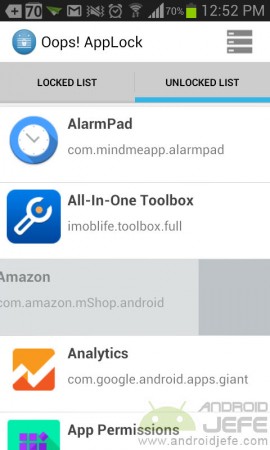
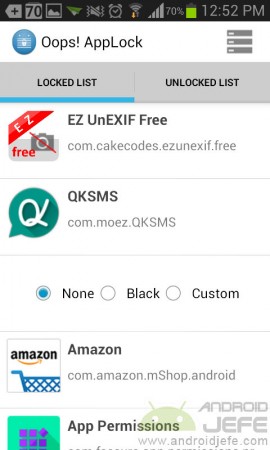
Das ist alles. Versuchen Sie nun, diese blockierte App zu öffnen. Der von Ihnen eingestellte Hintergrund erscheint und öffnet sich nur, wenn Sie die von Ihnen eingestellte Lautstärketastenfolge drücken.
Um weitere blockierte Apps hinzuzufügen, müssen Sie genau dasselbe tun.
Wichtig : die Hoppla! App Lock erscheint nicht mit diesem Namen in der App-Schublade. Es ist unter dem Namen “K Note” getarnt. Wenn Sie es öffnen, erscheint eine Art Blatt zum Aufzeichnen von Notizen. Auf diesem Bildschirm müssen Sie die konfigurierten Lautstärketasten drücken, um die Einstellungen einzugeben und weitere Anwendungen hinzuzufügen.
Bildschirmsperre
Die Anwendung bietet auch die Möglichkeit, den Bildschirm auf die gleiche Weise zu sperren . Sie können sogar unsichtbare virtuelle Tasten auf dem Bildschirm konfigurieren, damit Sie die physischen Tasten nicht verschleißen oder für Sie zu schwer sind, um sie ständig zu drücken.
Fazit
Hoppla! App Lock scheint mir einfach großartig zu sein. Es bietet eine erweiterte Sperre auf Ihrem Android-Telefon und ist viel weniger verräterisch als typische aktuelle Sperranwendungen, die deutlich machen, dass ich eine bestimmte Anwendung blockiert habe und dass ich dort etwas zu verbergen habe.
Laden Sie Ups AppLock herunter : Google Play
So blockieren Sie WLAN, Bluetooth und andere Einstellungen auf dem Handy
So sperren oder deaktivieren Sie den Touchscreen unter Android
So sperren Sie den Bildschirm Ihres Android-Handys OHNE KNOPF
Internetzugang in Android-Apps BLOCKIEREN (Daten einschränken)